Win11打印机任务列表在哪里? win11查看打印任务的技巧
大家好,今天本人给大家带来文章《Win11打印机任务列表在哪里? win11查看打印任务的技巧》,文中内容主要涉及到,如果你对文章方面的知识点感兴趣,那就请各位朋友继续看下去吧~希望能真正帮到你们,谢谢!
当我们突然打印许多文件时,这些文件将在打印机列表中等待打印,打印机列表也可以暂停或取消任务的打印。Win11打印机的任务在哪里?本教程小编将为您带来Win查看打印机任务列表的方法
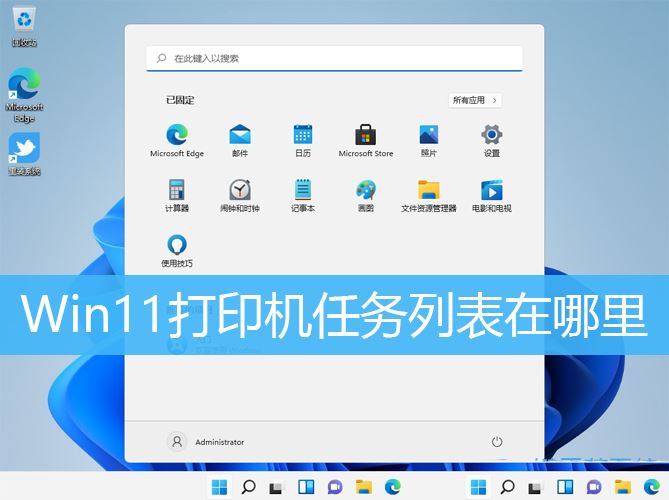
Windows 11 查看打印任务列表
1、首先,按键盘上的【 Win + R 】组合键,打开运行,然后输入【 printmanagement.msc】命令,按【 确定或回车】;
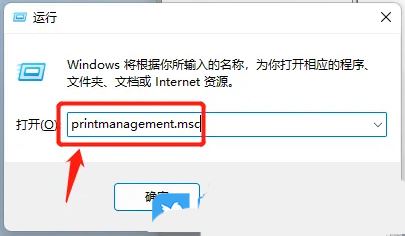
2、打印管理窗口,左侧点击展开【 自定义筛选器】,再点击【 打印机包含作业】;
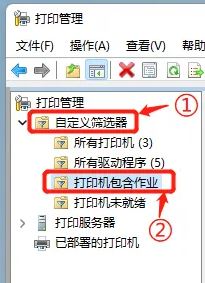
3、在右侧栏中,就可以看到当前正在打印的所有任务;
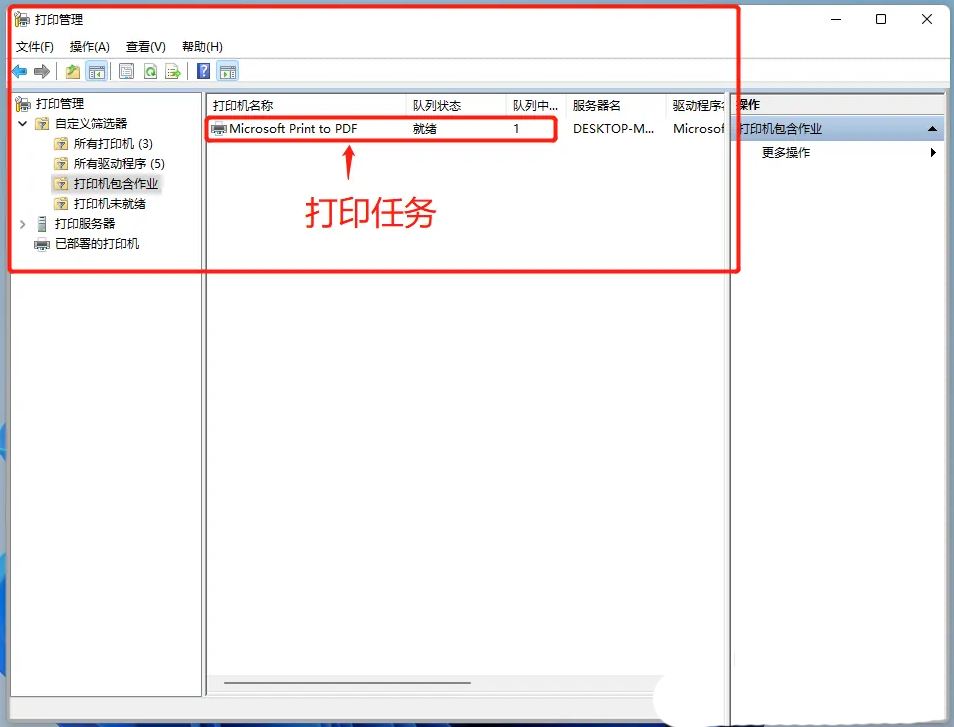
4、此外,在【 自定义筛选器】→【 所有打印机】右侧栏中,还可以看到本机所有打印机列表;
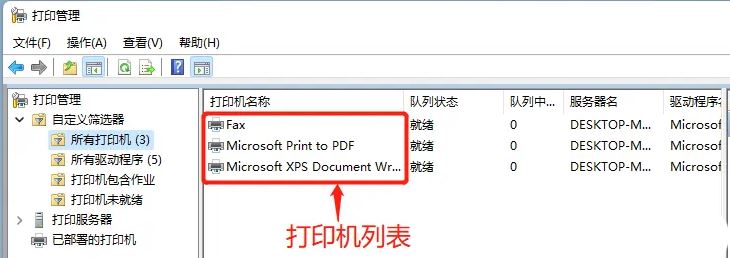
Windows 11 中的打印管理简介
打印管理界面提供本地打印服务器和网络打印服务器(如果存在现有连接)的层次结构视图。对于每个打印服务器,您可以访问有关打印驱动程序、表单、端口和打印机的信息。您还可以执行特定于每个类别的多项任务。例如,您可以卸载打印机驱动程序、添加打印表单、删除端口或配置打印机设置。例如,在主窗口中选择了一台名为 Canon MF260 的打印机。如果右键单击打印机,则会出现一个上下文菜单,其中提供了多个使用打印机的选项(图 2)。
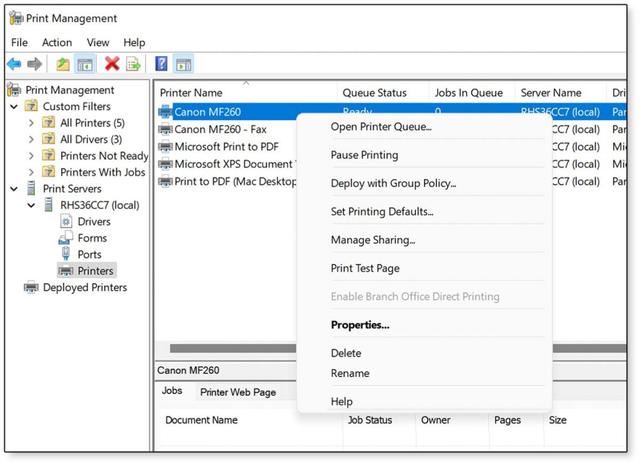
例如,您可以打开打印机队列、暂停打印、设置打印默认值、打印测试页或共享打印机。如果计算机连接到域,您还可以删除打印机、重命名它或使用组策略部署它。
您可以通过上下文菜单访问打印机的属性,或者通过双击打印机来访问它们。从“属性”对话框中,您可以查看有关打印机的其他信息并执行各种其他任务。例如,“常规”选项卡允许您更改打印机的名称、添加位置或注释以及查看有关打印机功能的信息(图 3)。
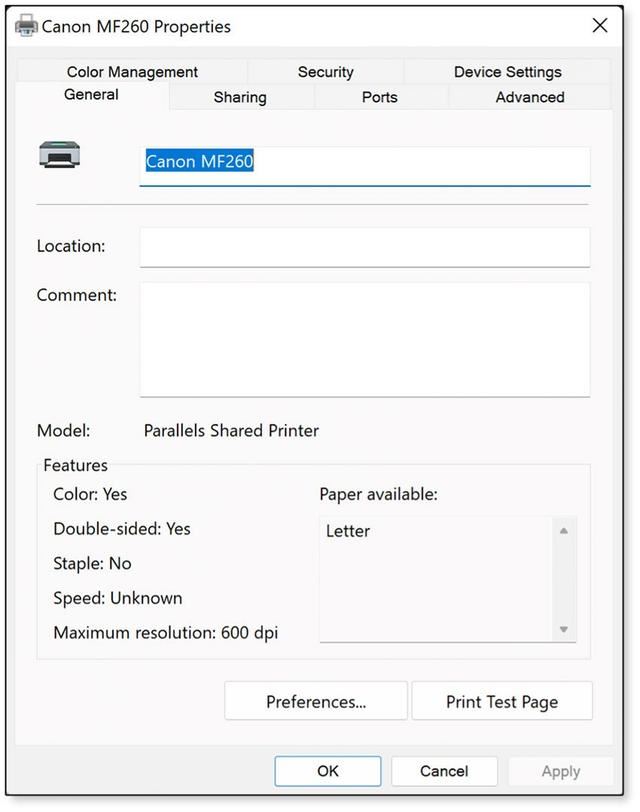
您还可以打印测试页或访问打印首选项。
“常规”选项卡只是“属性”对话框中的多个选项卡之一,其中大多数选项卡都是不言自明的。例如,您可以使用“安全”选项卡来管理打印机的权限,使用“共享”选项卡来共享打印机,以及使用“设备设置”选项卡来配置打印机设置。
此外,您还可以使用“高级”选项卡来配置可用性、假脱机和其他设置(图 4)。在“高级”选项卡中,您还可以设置打印默认值、选择打印处理器并指定分隔页。
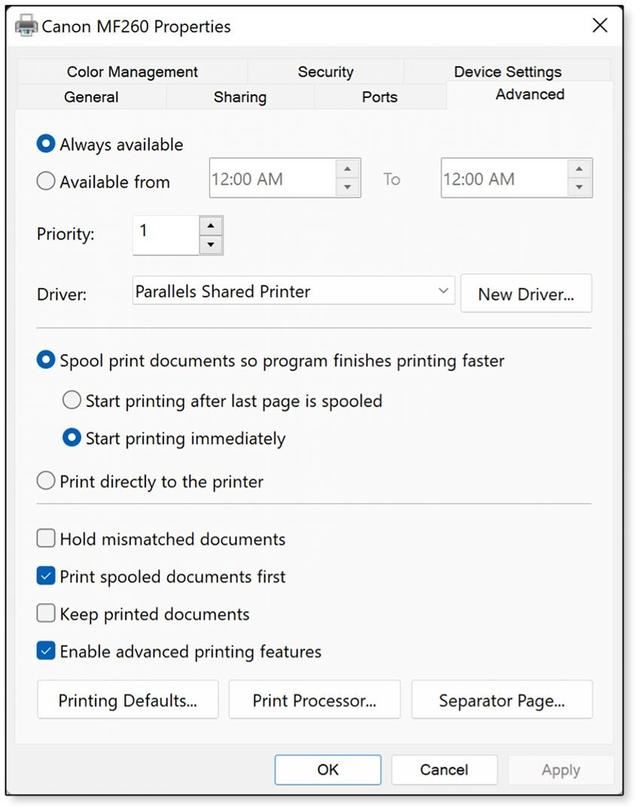
Windows 11 中的打印管理还允许您在服务器级别执行任务,例如添加打印机、将打印机导出到文件、从文件导入打印机、设置通知以及执行其他任务。此外,您还可以访问服务器的属性并在服务器级别配置安全性、指定假脱机文件夹并执行其他操作。
您可以在打印管理中执行许多其他与打印机相关的任务,并且通常有多种方法可以访问不同的功能。了解打印管理的最佳方法是打开它并开始探索该实用程序。您会发现该界面易于导航且易于理解。它为 Windows 11 中的打印管理提供了一个有价值的工具。
如果无法访问打印管理该怎么办
一旦您弄清楚如何启动打印管理,您应该能够毫无问题地使用该工具。但是,您可能会遇到无法访问或找到打印管理管理单元的情况。例如,当您尝试从“运行”命令窗口启动它时,Windows 11 可能会返回包含以下消息的错误:“Windows 找不到‘printmanagement.msc’。请确保您输入的名称正确,然后重试”。
通常,打印管理不可用的原因是本地 Windows 11 计算机上尚未安装它。事实上,它被认为是 Windows 11 中的可选功能,通常需要手动添加到系统中。它仅适用于 Windows 11 专业版和企业版,不适用于家庭版。
要添加打印管理,请打开“设置”应用程序,单击“应用程序”,单击“可选功能”,然后单击“查看功能”。在搜索框中,开始键入打印管理。找到该应用程序后,单击关联的复选框,然后单击下一步(图 5)。
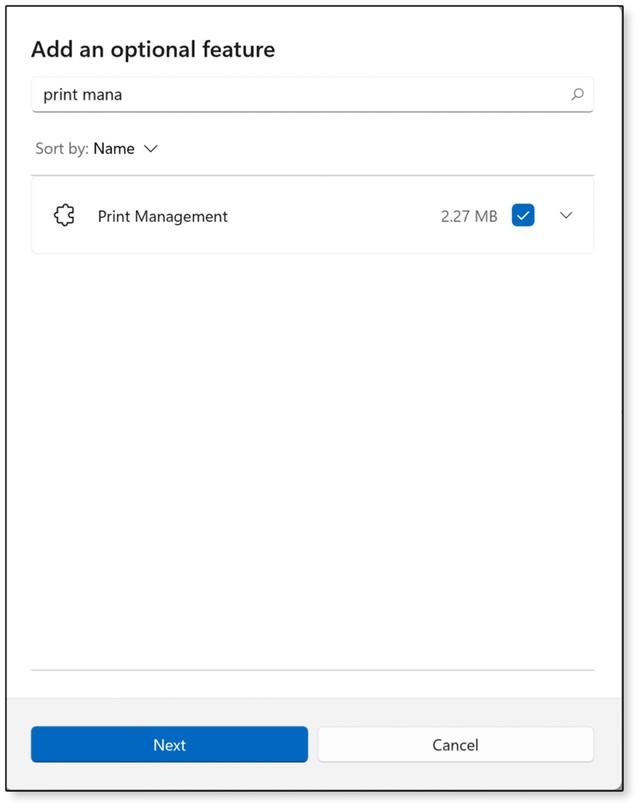
单击“下一步”后,将出现第二个屏幕,验证安装。在第二个屏幕上,单击“安装”。这将使您返回到“可选功能”屏幕,您可以在其中确认最近安装了“打印管理”——以红色框出(图 6)。您还可以确认它是否被列为已安装的功能——也以红色框出。然后,您可以像平常一样关闭“设置”应用程序并启动“打印管理”。
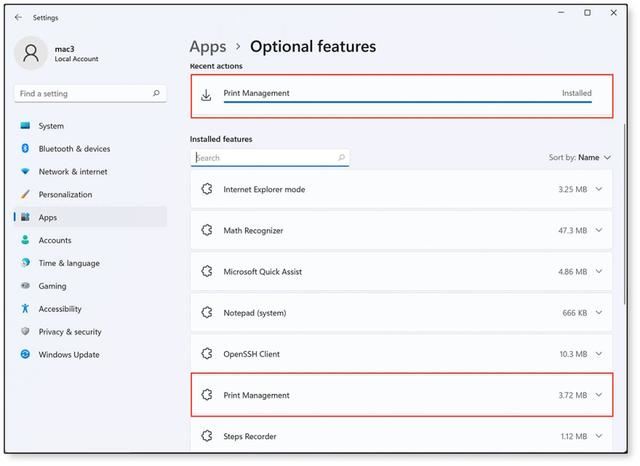
在某些情况下,即使打印管理似乎已安装,您在尝试启动它时也可能会遇到问题。在执行任何其他步骤之前,您应该确认 printmanagement.msc 文件是否列在 %windir%\Windows\system32 文件夹中。如果不是,那么您应该尝试再次安装。如果是,则打印管理安装可能存在问题,可能是由更新、新驱动程序、恶意软件或其他原因引起的。
如果您认为打印管理安装有问题,请打开“设置”应用程序并转到“可选功能”屏幕。展开“打印管理”列表 - 以红色框出(图 7)。然后,单击“卸载”。完成后,尝试按照前面的说明重新安装打印管理。
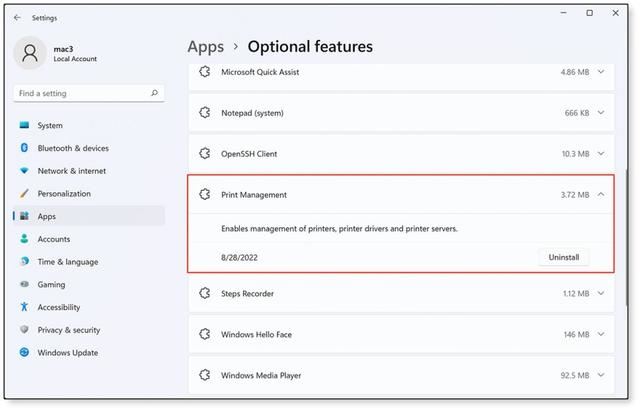
如果您仍然无法访问打印管理,您可以尝试使用 Windows 部署映像服务和管理 (DISM) 实用程序来验证是否安装了打印管理,或者删除该应用程序或将其重新添加。因为 DISM 是一个命令 - line 实用程序,您可以在命令提示符窗口中运行它,但您必须以管理员身份启动命令提示符。
要查看是否安装了打印管理,请在命令提示符下运行以下命令:
dism /Online /get-capabilityinfo /capabilityname:Print.Management.Console~~~~0.0.1.0
如果安装了打印管理,“状态”属性将显示“已安装”。如果您认为打印管理有问题并且想要卸载它,可以运行以下命令:
dism /Online /Remove-Capability /CapabilityName:Print.Management.Console~~~~0.0.1.0
要安装或重新安装打印管理,请运行以下命令:
dism /Online /add-Capability /CapabilityName:Print.Management.Console~~~~0.0.1.0
如果尝试所有这些选项后仍然无法访问打印管理,则可能需要采取其他措施,例如重新启动打印机后台处理程序服务、清理后台打印文件夹 - 例如运行 %windir%\Windows\system32\ spool\PRINTERS - 运行系统文件检查器扫描以修复损坏的文件,或完全重置 Windows。
以上就是《Win11打印机任务列表在哪里? win11查看打印任务的技巧》的详细内容,更多关于win11,打印任务,打印列表的资料请关注golang学习网公众号!
 使用 aws lambda 运行 golang gin api 项目
使用 aws lambda 运行 golang gin api 项目
- 上一篇
- 使用 aws lambda 运行 golang gin api 项目
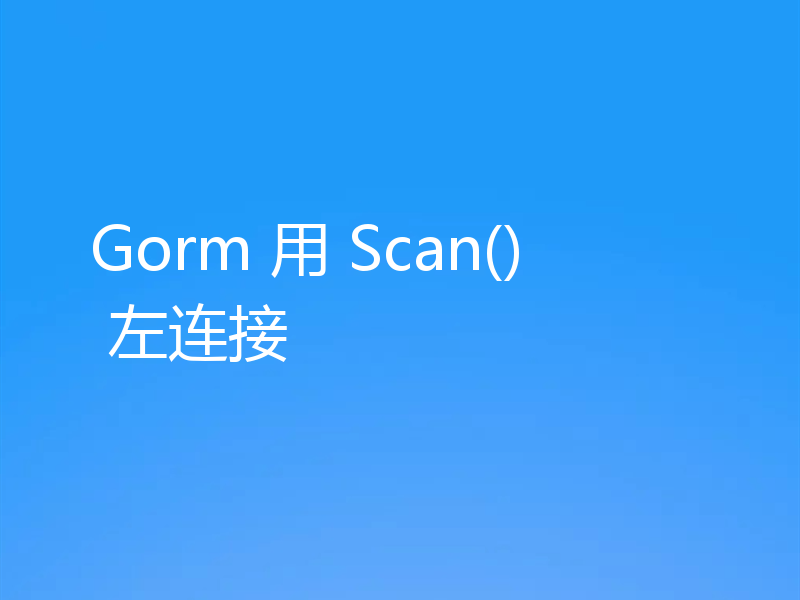
- 下一篇
- Gorm 用 Scan() 左连接
-

- 文章 · 软件教程 | 4小时前 |
- 小红书网页和PC登录方法详解
- 414浏览 收藏
-

- 文章 · 软件教程 | 4小时前 | 免费下载MP3 SoundCloud 音乐网站 免费音乐 正规网站
- 免费下载MP3,十大正规网站推荐
- 219浏览 收藏
-

- 文章 · 软件教程 | 4小时前 |
- 4399连连看经典版在线玩入口
- 111浏览 收藏
-

- 文章 · 软件教程 | 4小时前 | 跨平台同步 登录入口 邮件管理 Outlook.com msn邮箱
- MSN邮箱登录入口及使用方法
- 130浏览 收藏
-

- 文章 · 软件教程 | 4小时前 |
- 百度输入法安卓无法使用解决方法
- 491浏览 收藏
-

- 文章 · 软件教程 | 4小时前 |
- Win10粘滞键怎么开教程详解
- 320浏览 收藏
-

- 文章 · 软件教程 | 4小时前 |
- C快递系统功能详解与使用教程
- 461浏览 收藏
-

- 文章 · 软件教程 | 4小时前 |
- 快看漫画H5入口手机在线看全集
- 210浏览 收藏
-

- 文章 · 软件教程 | 4小时前 |
- 微信登录官网入口及正版链接分享
- 465浏览 收藏
-

- 前端进阶之JavaScript设计模式
- 设计模式是开发人员在软件开发过程中面临一般问题时的解决方案,代表了最佳的实践。本课程的主打内容包括JS常见设计模式以及具体应用场景,打造一站式知识长龙服务,适合有JS基础的同学学习。
- 543次学习
-

- GO语言核心编程课程
- 本课程采用真实案例,全面具体可落地,从理论到实践,一步一步将GO核心编程技术、编程思想、底层实现融会贯通,使学习者贴近时代脉搏,做IT互联网时代的弄潮儿。
- 516次学习
-

- 简单聊聊mysql8与网络通信
- 如有问题加微信:Le-studyg;在课程中,我们将首先介绍MySQL8的新特性,包括性能优化、安全增强、新数据类型等,帮助学生快速熟悉MySQL8的最新功能。接着,我们将深入解析MySQL的网络通信机制,包括协议、连接管理、数据传输等,让
- 500次学习
-

- JavaScript正则表达式基础与实战
- 在任何一门编程语言中,正则表达式,都是一项重要的知识,它提供了高效的字符串匹配与捕获机制,可以极大的简化程序设计。
- 487次学习
-

- 从零制作响应式网站—Grid布局
- 本系列教程将展示从零制作一个假想的网络科技公司官网,分为导航,轮播,关于我们,成功案例,服务流程,团队介绍,数据部分,公司动态,底部信息等内容区块。网站整体采用CSSGrid布局,支持响应式,有流畅过渡和展现动画。
- 485次学习
-

- ChatExcel酷表
- ChatExcel酷表是由北京大学团队打造的Excel聊天机器人,用自然语言操控表格,简化数据处理,告别繁琐操作,提升工作效率!适用于学生、上班族及政府人员。
- 3204次使用
-

- Any绘本
- 探索Any绘本(anypicturebook.com/zh),一款开源免费的AI绘本创作工具,基于Google Gemini与Flux AI模型,让您轻松创作个性化绘本。适用于家庭、教育、创作等多种场景,零门槛,高自由度,技术透明,本地可控。
- 3417次使用
-

- 可赞AI
- 可赞AI,AI驱动的办公可视化智能工具,助您轻松实现文本与可视化元素高效转化。无论是智能文档生成、多格式文本解析,还是一键生成专业图表、脑图、知识卡片,可赞AI都能让信息处理更清晰高效。覆盖数据汇报、会议纪要、内容营销等全场景,大幅提升办公效率,降低专业门槛,是您提升工作效率的得力助手。
- 3446次使用
-

- 星月写作
- 星月写作是国内首款聚焦中文网络小说创作的AI辅助工具,解决网文作者从构思到变现的全流程痛点。AI扫榜、专属模板、全链路适配,助力新人快速上手,资深作者效率倍增。
- 4555次使用
-

- MagicLight
- MagicLight.ai是全球首款叙事驱动型AI动画视频创作平台,专注于解决从故事想法到完整动画的全流程痛点。它通过自研AI模型,保障角色、风格、场景高度一致性,让零动画经验者也能高效产出专业级叙事内容。广泛适用于独立创作者、动画工作室、教育机构及企业营销,助您轻松实现创意落地与商业化。
- 3824次使用
-
- pe系统下载好如何重装的具体教程
- 2023-05-01 501浏览
-
- qq游戏大厅怎么开启蓝钻提醒功能-qq游戏大厅开启蓝钻提醒功能教程
- 2023-04-29 501浏览
-
- 吉吉影音怎样播放网络视频 吉吉影音播放网络视频的操作步骤
- 2023-04-09 501浏览
-
- 腾讯会议怎么使用电脑音频 腾讯会议播放电脑音频的方法
- 2023-04-04 501浏览
-
- PPT制作图片滚动效果的简单方法
- 2023-04-26 501浏览






